火狐浏览器下载文件存储路径解析
- 作者:佚名
- 来源:天岳游戏网
- 时间:2025-05-02 14:31:43
近期大量火狐浏览器用户反馈在完成文件下载后难以快速定位存储位置。作为全球知名开源浏览器,火狐默认采用智能文件管理方案,但用户仍可通过多种方式精准定位已下载内容。本文将系统讲解三种主流查询方法,助您轻松掌握文件管理技巧。
火狐浏览器下载文件存储路径解析
1、快捷入口查询法:完成下载任务后,注意观察浏览器右上角状态栏。当蓝色下载箭头呈现动态闪烁效果时,点击该图标即可唤起下载管理面板。此处不仅实时显示传输进度,更完整记录近三个月下载历史。
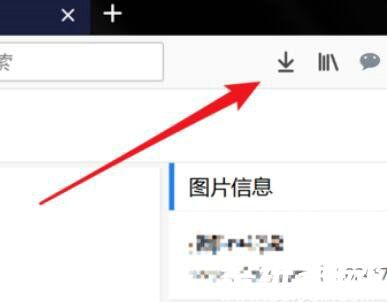
2、资源管理器直达法:在下载面板中找到目标文件条目,注意每个文件右侧均设有专属功能按钮组。点击形似文件夹的第二个图标,系统将自动唤出文件资源管理器并精准定位至该文件所在目录。此方法适用于需要立即使用或处理下载内容的场景。
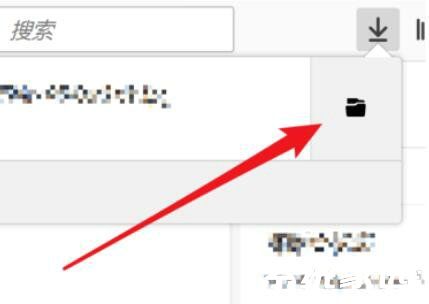
3、全局设置预查法:通过地址栏输入about:preferences进入设置中心,选择「文件与应用程序」分类标签。在下载设置区域可查看当前默认存储路径,支持通过「浏览」按钮自定义新的保存位置。建议定期检查该设置项,确保重要文件保存在指定存储分区。
进阶操作建议:在下载对话框出现时勾选「始终询问保存位置」选项,可自主选择每个文件的存储路径。若需批量转移历史下载文件,建议先在设置中修改默认目录,再将原下载文件夹中的文件整体迁移至新位置。
常见问题处理:当遇到下载记录不显示时,可尝试清除浏览器缓存后重启。若文件夹图标呈灰色不可点击状态,说明该文件已被移动或删除,需通过系统搜索功能重新定位。定期清理下载历史能有效提升面板加载速度。
通过上述多维度操作指南,用户不仅能快速定位已下载文件,更能建立科学的文件管理体系。建议将常用下载路径添加至系统收藏夹,或创建桌面快捷方式以便快速访问。掌握这些技巧后,无论是工作文档还是多媒体资源,都能实现高效管理与即时调用。
上一篇:手机内存卡格式化步骤与技巧
下一篇:腾讯视频投屏电视操作指南
相关阅读
更多资讯
更多热门标签
猜您喜欢
换一换-
 妙看极速版刷视频赚现金v7.6.2.240411 免费版
妙看极速版刷视频赚现金v7.6.2.240411 免费版 -
 可映短剧高清资源随心看v1.0.0 手机版
可映短剧高清资源随心看v1.0.0 手机版 -
 楚盒烟盒回收兑换便捷服务v1.5.0 手机版
楚盒烟盒回收兑换便捷服务v1.5.0 手机版 -
 日历通无广告版便捷管理生活日程v2.0.6
日历通无广告版便捷管理生活日程v2.0.6 -
 时雨天气精准预报实时更新动态预警v1.9.29 免费版
时雨天气精准预报实时更新动态预警v1.9.29 免费版 -
 驾考宝典2025新版助力高效学车v8.68.0 手机版
驾考宝典2025新版助力高效学车v8.68.0 手机版 -
 万能钥匙一键连接免费WiFiv60.3.8 安卓版
万能钥匙一键连接免费WiFiv60.3.8 安卓版 -
 韩小圈2024版高清韩剧畅享平台v6.4.8 正版
韩小圈2024版高清韩剧畅享平台v6.4.8 正版 -
 小伴龙儿童成长益智启蒙伙伴v10.1.5 安卓版
小伴龙儿童成长益智启蒙伙伴v10.1.5 安卓版 -
 尚层家智能装修管理工具免费下载v2.2.9
尚层家智能装修管理工具免费下载v2.2.9 -
 专业移动端音乐制作工具打击垫应用推荐v16.10.14 安卓版
专业移动端音乐制作工具打击垫应用推荐v16.10.14 安卓版 -
 房校长二手房新房装修估值服务v1.6.0
房校长二手房新房装修估值服务v1.6.0
-
 掌上百度极速版移动端搜索神器v13.84.0.10 最新版
掌上百度极速版移动端搜索神器v13.84.0.10 最新版 -
 Earth地球免费版高清卫星地图应用v4.1.1 全解锁版
Earth地球免费版高清卫星地图应用v4.1.1 全解锁版 -
 抖书极速版海量小说随心读v2.4.0 最新版
抖书极速版海量小说随心读v2.4.0 最新版 -
 腾讯微视短视频创作与社交平台v8.94.0 最新版
腾讯微视短视频创作与社交平台v8.94.0 最新版 -
 中国联通APP智慧生活服务新v10.4 最新版
中国联通APP智慧生活服务新v10.4 最新版 -
 爱卡汽车社交与用车服务平台v11.0.1
爱卡汽车社交与用车服务平台v11.0.1 -
 Edge手机浏览器跨平台数据同步v111.0.1661 手机版
Edge手机浏览器跨平台数据同步v111.0.1661 手机版 -
 Quik安卓版视频剪辑工具使用v5.0.7.4057 最新版
Quik安卓版视频剪辑工具使用v5.0.7.4057 最新版 -
 快音悦音乐娱乐应用深度v5.43 免费版
快音悦音乐娱乐应用深度v5.43 免费版 -
 建龙集团信通云办公系统深度v3.1.47
建龙集团信通云办公系统深度v3.1.47 -
 店长直聘高效求职便捷入职v9.071 最新版
店长直聘高效求职便捷入职v9.071 最新版 -
 装修灵感与设计一站式解决方案v3.4.0 免费版
装修灵感与设计一站式解决方案v3.4.0 免费版
